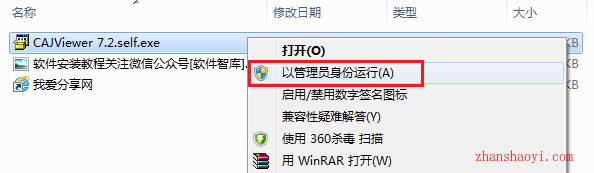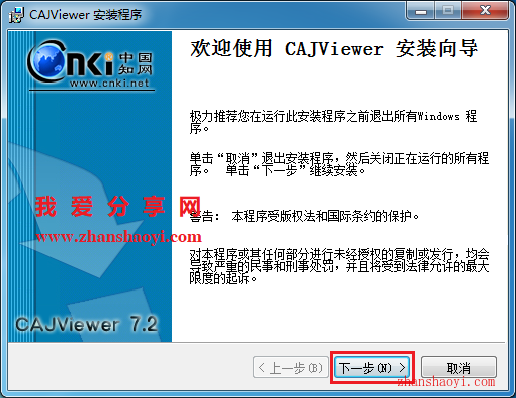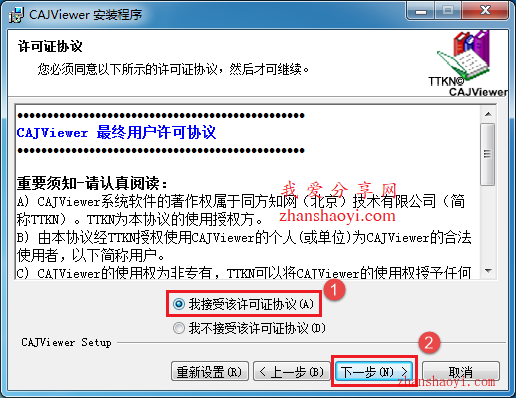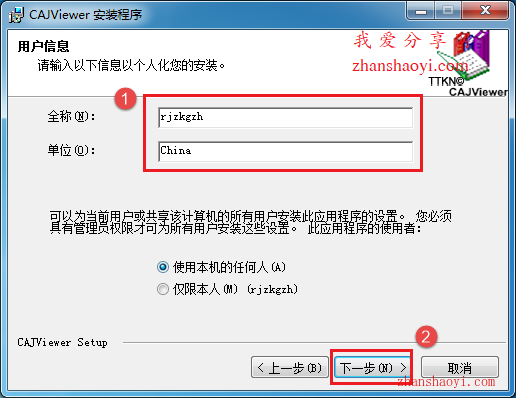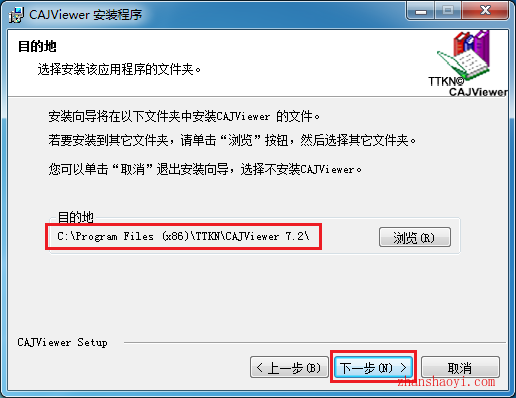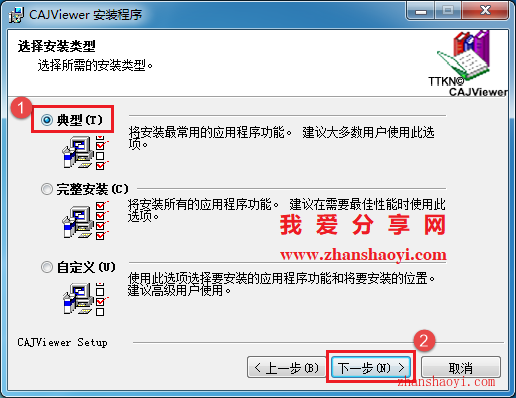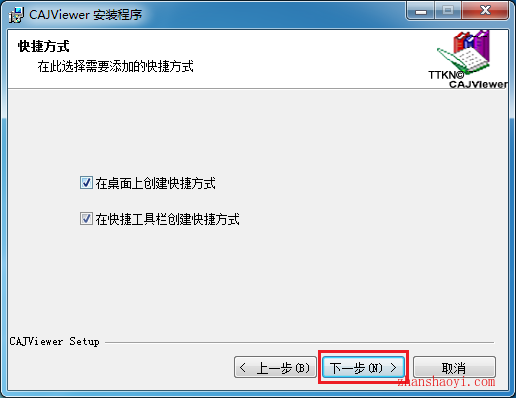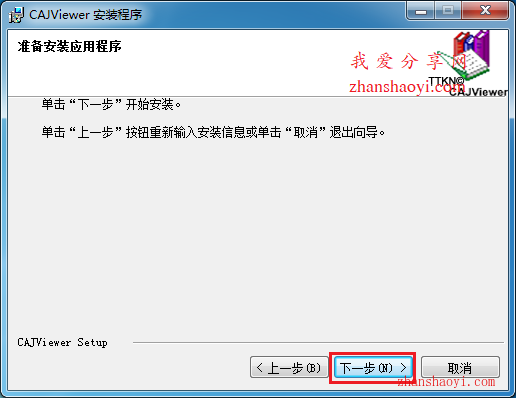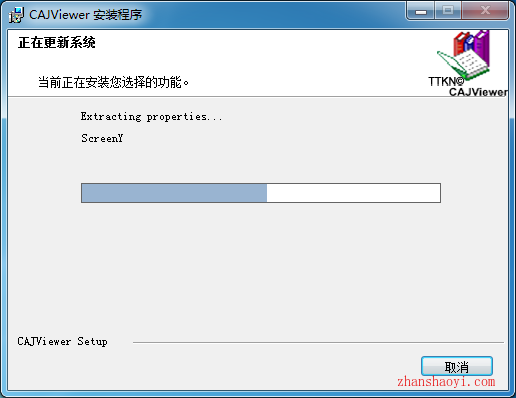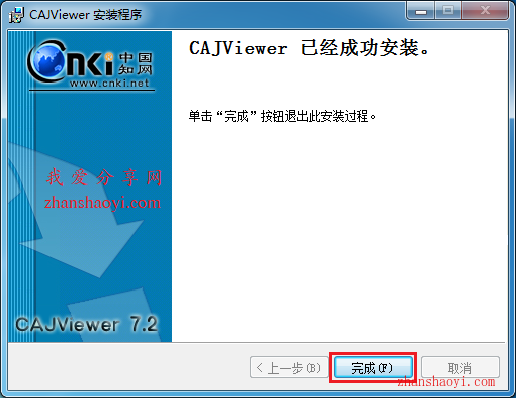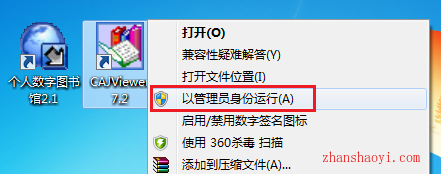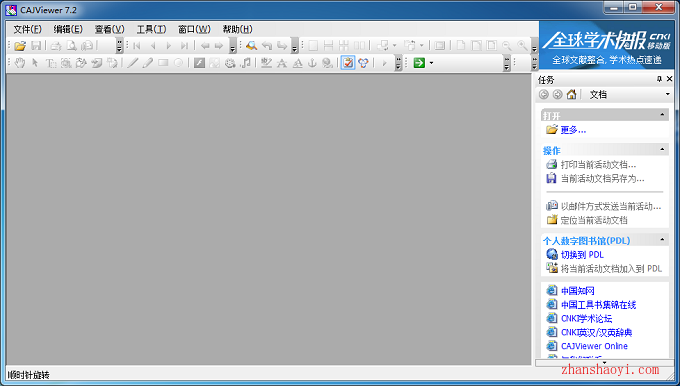软件下载:
CAJViewer v7.2_32/64位中文版:【点我下载】
安装前须知:
1.CAJViewer 7.2适用于WIN7/8/10系统,亲测可用;
2.本站提供的CAJViewer 7.2为官方免费版,安装即用,页面右侧存在“小广告”,不喜勿装;
CAJViewer 7.2 64位安装步骤:
1.使用“百度网盘客户端”下载CAJViewer 7.2软件安装包到电脑磁盘里,并解压缩,然后找到CAJVieweru.exe,鼠标右击选择【以管理员身份运行】
2.点击【下一步】
3.勾选“我接受该许可证协议”,然后点击【下一步】
4.任意输入单位、名称,然后点击【下一步】
5.选择软件安装路径,默认安装在C盘,点击【浏览】可更改软件安装路径,小编这里默认安装,点击【下一步】
6.勾选“典型”,然后点击【下一步】
7.默认,点击【下一步】
8.点击【下一步】
9.正在安装,这个过程大概需要5分钟的时间
10.安装结束,点击【完成】
11.返回桌面,找到CAJViewer 7.2图标,鼠标右击选择【以管理员身份运行】
- CAJViewer 7.2软件界面如下:

软件智库
微信扫一扫加关注,我爱分享网官方微信公众号,专注分享软件安装和视频教程,让你一号在手,软件无忧!